Πώς να ανοίξετε τις Επιλογές Internet στα Windows 11
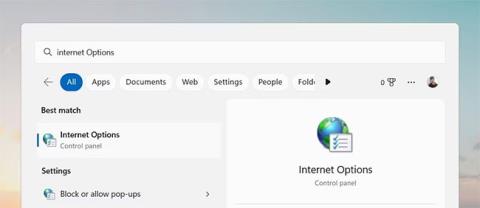
Τα Windows 11 σάς προσφέρουν μια σειρά επιλογών για να προσαρμόσετε την εμπειρία περιήγησής σας μέσω των Επιλογών Διαδικτύου.
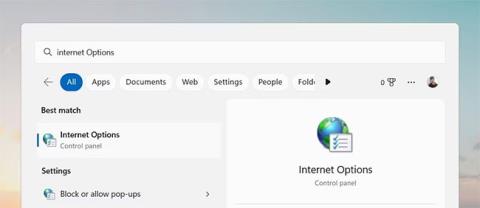
Το Διαδίκτυο έχει γίνει ένα σημαντικό μέρος της καθημερινής μας ζωής, επιτρέποντάς μας να παραμένουμε συνδεδεμένοι και να έχουμε πρόσβαση σε πληροφορίες στα χέρια μας. Επομένως, είναι σημαντικό να έχετε έναν εύκολο τρόπο διαχείρισης και προσαρμογής της διαδικτυακής εμπειρίας σας. Τα Windows 11 σάς προσφέρουν μια σειρά επιλογών για να προσαρμόσετε την εμπειρία περιήγησής σας μέσω των Επιλογών Διαδικτύου.
Σε αυτό το άρθρο, το Quantrimang.com θα σας δείξει πώς να ανοίξετε τις Επιλογές Διαδικτύου στα Windows, ώστε να μπορείτε να τροποποιήσετε εύκολα τις ρυθμίσεις τους.
1. Πώς να ανοίξετε τις Επιλογές Διαδικτύου χρησιμοποιώντας το εργαλείο αναζήτησης των Windows
Το εργαλείο αναζήτησης των Windows είναι ένα από τα πιο ισχυρά εργαλεία που είναι διαθέσιμα στα Windows 11. Χρησιμοποιώντας αυτό το εργαλείο, μπορείτε να αποκτήσετε πρόσβαση στις Επιλογές Internet και να προσαρμόσετε τις ρυθμίσεις του προγράμματος περιήγησης για μέγιστη απόδοση. Δείτε πώς:
1. Πατήστε Win + S στο πληκτρολόγιο.
2. Εισαγάγετε "Επιλογές Internet" στη γραμμή αναζήτησης. Στην οθόνη σας θα εμφανιστεί μια λίστα αποτελεσμάτων που θα δείχνει πιθανές αντιστοιχίσεις.
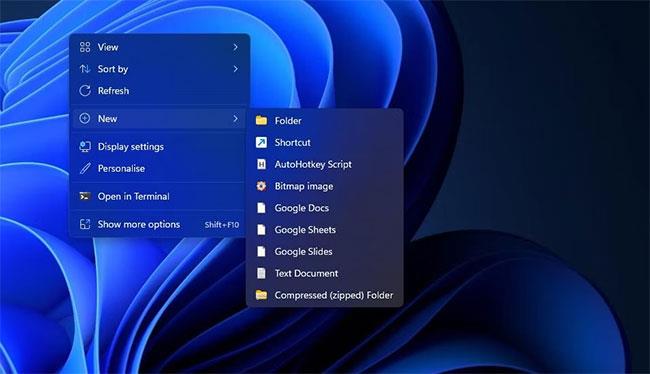
Ανοίξτε τις Επιλογές Διαδικτύου χρησιμοποιώντας το εργαλείο αναζήτησης των Windows
3. Κάντε κλικ στο Επιλογές Internet από αυτήν τη λίστα.
Αυτό θα ανοίξει ένα παράθυρο διαλόγου όπου μπορείτε να προσαρμόσετε διάφορες ρυθμίσεις που σχετίζονται με τη χρήση του Διαδικτύου, όπως το επίπεδο ασφάλειας και τις προτιμήσεις απορρήτου.
2. Πώς να ανοίξετε τις Επιλογές Internet μέσω του εργαλείου Εκτέλεση
Το εργαλείο Εκτέλεση σάς επιτρέπει να εκκινείτε προγράμματα και να ανοίγετε αρχεία εύκολα χωρίς να χρειάζεται να κάνετε αναζήτηση σε όλους τους φακέλους του συστήματός σας.
Για να ανοίξετε τις Επιλογές Internet χρησιμοποιώντας αυτό το εργαλείο, κάντε τα εξής:
1. Κάντε δεξί κλικ στο Start και επιλέξτε Run από τη λίστα μενού.
2. Πληκτρολογήστε "inetcpl.cpl" στη γραμμή εντολών και πατήστε Enter στο πληκτρολόγιο ή κάντε κλικ στο OK.
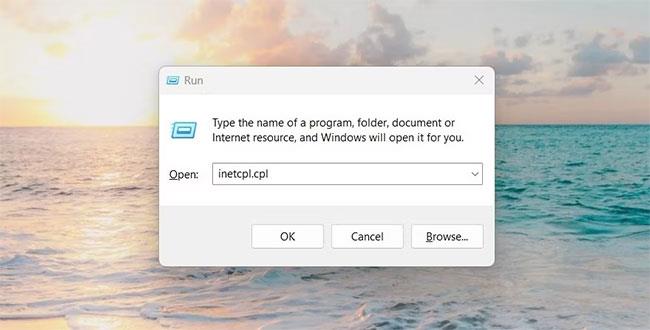
Ανοίξτε τις Επιλογές Internet με την εντολή Εκτέλεση
Όταν το κάνετε αυτό, θα μεταφερθείτε απευθείας σε ένα παράθυρο όπου μπορείτε να προσαρμόσετε τις ρυθμίσεις σύνδεσής σας και να διαγράψετε προσωρινά αρχεία, ιστορικό, cookie και πληροφορίες ιστού.
3. Πώς να ανοίξετε τις Επιλογές Internet από τον Πίνακα Ελέγχου
Ο Πίνακας Ελέγχου είναι ένα ισχυρό εργαλείο για τη διαχείριση, τη διαμόρφωση και τη συντήρηση λειτουργικών συστημάτων Windows. Σας δίνει πρόσβαση σε ένα ευρύ φάσμα επιλογών και ρυθμίσεων που σας επιτρέπουν να προσαρμόσετε τη συνολική εμπειρία σας.
Ένα από τα πιο χρήσιμα χαρακτηριστικά του Πίνακα Ελέγχου είναι η δυνατότητα ανοίγματος Επιλογών Internet με λίγα μόνο κλικ. Δείτε πώς να το κάνετε αυτό:
1. Ανοίξτε τον Πίνακα Ελέγχου .
2. Αλλάξτε την προβολή οθόνης σε Μεγάλα εικονίδια.
3. Στη συνέχεια, κάντε κλικ στο Επιλογές Internet.
4. Πώς να ανοίξετε τις Επιλογές Internet μέσω του Task Manager
Το Task Manager είναι ένα σημαντικό εργαλείο που σας επιτρέπει να παρακολουθείτε και να διαχειρίζεστε διαδικασίες που σχετίζονται με την απόδοση του υπολογιστή σας. Μπορεί να σας βοηθήσει να εντοπίσετε και να εκκινήσετε προγράμματα χωρίς να χρειάζεται να περιηγηθείτε στα μενού. Για να ανοίξετε τις Επιλογές Internet μέσω του Task Manager, ακολουθήστε τα εξής βήματα:
1. Κάντε κλικ στη Γραμμή εργασιών και επιλέξτε Διαχείριση εργασιών. Μπορείτε επίσης να πατήσετε Ctrl + Shift + Esc στο πληκτρολόγιο για να ανοίξετε απευθείας τη Διαχείριση εργασιών .
2. Στη συνέχεια, κάντε κλικ στο More Details για να προβάλετε πρόσθετες πληροφορίες.
3. Επιλέξτε Εκτέλεση νέας εργασίας στο επάνω μέρος του παραθύρου Task Manager.
4. Εισαγάγετε inetcpl.cpl στο πεδίο και κάντε κλικ στο OK.
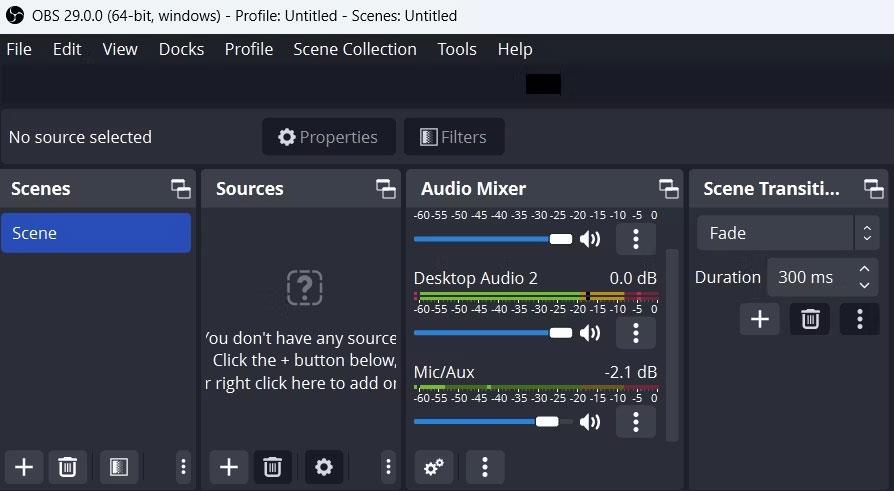
Ανοίξτε τις Επιλογές Διαδικτύου χρησιμοποιώντας τη Διαχείριση εργασιών
Τώρα, μπορείτε να αποκτήσετε πρόσβαση στις Επιλογές Διαδικτύου!
5. Πώς να ανοίξετε τις Επιλογές Internet μέσω του Windows PowerShell
Το PowerShell είναι ένα κέλυφος γραμμής εντολών και μια σχετική γλώσσα δέσμης ενεργειών που βοηθά στην αυτοματοποίηση εργασιών και στη διαχείριση διαμορφώσεων. Με αυτό το εργαλείο, μπορείτε εύκολα να έχετε πρόσβαση σε διάφορες εφαρμογές που είναι εγκατεστημένες στον υπολογιστή σας. Για να ανοίξετε τις Επιλογές Internet, ακολουθήστε τα παρακάτω βήματα:
1. Κάντε δεξί κλικ στο Start και επιλέξτε Terminal από το μενού Power User.
2. Στο Windows PowerShell, πληκτρολογήστε τα ακόλουθα και πατήστε Enter :
inetcpl.cpl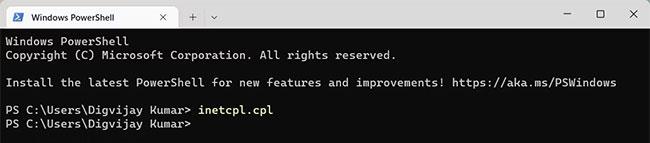
Ανοίξτε τις Επιλογές Διαδικτύου χρησιμοποιώντας το Windows PowerShell
3. Αυτό θα ανοίξει τις Επιλογές Internet στον υπολογιστή σας με Windows.
6. Πώς να ανοίξετε τις Επιλογές Internet χρησιμοποιώντας τη γραμμή εντολών
Η γραμμή εντολών είναι ένα άλλο εργαλείο γραμμής εντολών που μπορείτε να χρησιμοποιήσετε για να εκτελέσετε διάφορες εντολές στο λειτουργικό σύστημα Windows. Για να ανοίξετε τις Επιλογές Internet χρησιμοποιώντας τη γραμμή εντολών, κάντε τα εξής:
1. Ανοίξτε τη γραμμή εντολών με δικαιώματα διαχειριστή .
2. Πληκτρολογήστε "inetcpl.cpl" στη γραμμή εντολών και πατήστε Enter.
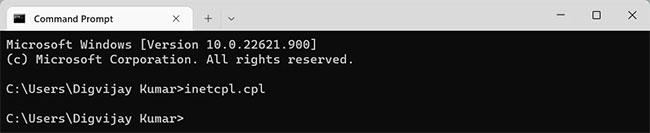
Ανοίξτε τις Επιλογές Διαδικτύου χρησιμοποιώντας τη γραμμή εντολών
Το πρόγραμμα Επιλογές Διαδικτύου ξεκινά αμέσως και είναι έτοιμο για χρήση.
7. Πώς να ανοίξετε τις Επιλογές Internet από την Εξερεύνηση αρχείων των Windows
Το File Explorer είναι ένα βοηθητικό πρόγραμμα διαχείρισης αρχείων που σας επιτρέπει να έχετε εύκολη πρόσβαση, προβολή και διαχείριση αρχείων που είναι αποθηκευμένα στον υπολογιστή σας. Μπορείτε επίσης να χρησιμοποιήσετε αυτό το εργαλείο για να ανοίξετε εφαρμογές που είναι εγκατεστημένες στον υπολογιστή σας με Windows. Για να το κάνετε αυτό, ακολουθήστε τα εξής βήματα:
1. Κάντε κλικ στο Έναρξη και αναζητήστε την Εξερεύνηση αρχείων των Windows .
2. Στη συνέχεια, επιλέξτε το αποτέλεσμα από την κορυφή της λίστας.
3. Από εκεί, μεταβείτε στη γραμμή διευθύνσεων, πληκτρολογήστε "inetcpl.cpl" και πατήστε Enter.
Τώρα είστε έτοιμοι να προσαρμόσετε την εμπειρία σας στο Διαδίκτυο με λίγα μόνο κλικ!
8. Πώς να ανοίξετε τις Επιλογές Internet με συντόμευση επιφάνειας εργασίας
Δημιουργήστε συντομεύσεις επιφάνειας εργασίας για τα προγράμματα που χρησιμοποιείτε περισσότερο για να σας βοηθήσουν να έχετε εύκολη πρόσβαση σε αυτά ανά πάσα στιγμή. Με αυτόν τον τρόπο, θα μπορείτε να ανοίξετε μια εφαρμογή πιο γρήγορα γιατί θα είναι στα χέρια σας. Για να ανοίξετε τις Επιλογές Internet χρησιμοποιώντας μια συντόμευση επιφάνειας εργασίας, ακολουθήστε τα εξής βήματα:
1. Κάντε δεξί κλικ σε έναν κενό χώρο στην επιφάνεια εργασίας και επιλέξτε Νέο.
2. Στη συνέχεια, κάντε κλικ στο Shortcut στη λίστα μενού.
3. Όταν εμφανιστεί το παράθυρο "Δημιουργία συντόμευσης" , πληκτρολογήστε "C:\WINDOWS\system32\inetcpl.cpl" και κάντε κλικ στο Επόμενο.
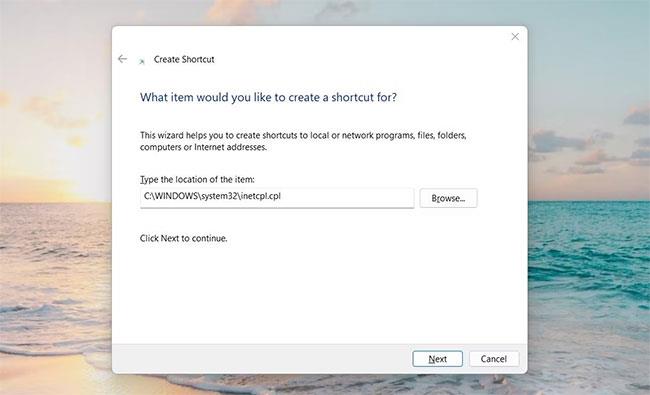
Ανοίξτε τις Επιλογές Διαδικτύου χρησιμοποιώντας τη συντόμευση της επιφάνειας εργασίας
4. Ονομάστε τη συντόμευση Επιλογές Internet.
5. Όταν ολοκληρώσετε τις αλλαγές σας, κάντε κλικ στο Finish.
Θα βρείτε τις Επιλογές Διαδικτύου ως συντόμευση επιφάνειας εργασίας. Απλώς κάντε διπλό κλικ για να τρέξει.
Επιπλέον, μπορείτε επίσης να δημιουργήσετε συντομεύσεις επιφάνειας εργασίας χρησιμοποιώντας την Εξερεύνηση αρχείων. Εδώ είναι τα βήματα που πρέπει να ακολουθήσετε:
9. Πώς να ανοίξετε τις Επιλογές Internet με συντομεύσεις πληκτρολογίου
Το λειτουργικό σύστημα έχει σχεδιαστεί με συντομεύσεις πληκτρολογίου για να βοηθά τους χρήστες να πλοηγούνται εύκολα στους υπολογιστές τους. Τα Windows 11 έχουν πολλούς τρόπους με τους οποίους μπορείτε να ανοίξετε τις Επιλογές Διαδικτύου, αλλά η χρήση συντομεύσεων πληκτρολογίου είναι μία από τις πιο γρήγορες και αποτελεσματικές μεθόδους.
Αν θέλετε να το χρησιμοποιήσετε, ακολουθήστε τα παρακάτω βήματα:
1. Για να ξεκινήσετε, δημιουργήστε μια συντόμευση επιφάνειας εργασίας.
2. Κάντε δεξί κλικ στο εικονίδιο συντόμευσης και επιλέξτε Ιδιότητες.
3. Στο πεδίο Συντόμευση , εισαγάγετε τυχόν γράμματα ή αριθμούς που θέλετε να χρησιμοποιήσετε.
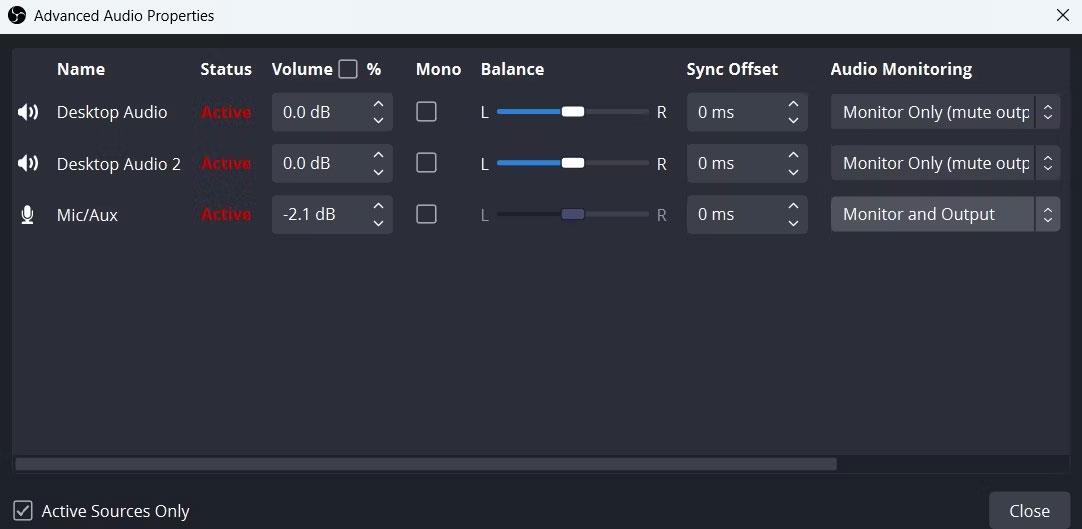
Εισαγάγετε τυχόν γράμματα ή αριθμούς που θέλετε να χρησιμοποιήσετε
4. Κάντε κλικ στο Apply > OK για να αποθηκεύσετε τις αλλαγές
Μόλις τελειώσετε, απλώς πατήστε Ctrl + Alt και, στη συνέχεια, εισαγάγετε το γράμμα ή τον αριθμό που επιλέξατε ως συντόμευση. Θα χρειαστεί μόνο ένα λεπτό για να ανοίξετε τις Επιλογές Διαδικτύου. Για παράδειγμα, εάν επιλέξετε 9, μπορείτε να πατήσετε Ctrl + Alt + 9 στο πληκτρολόγιο για να ανοίξετε τις Επιλογές Internet.
Η λειτουργία Kiosk στα Windows 10 είναι μια λειτουργία για χρήση μόνο 1 εφαρμογής ή πρόσβαση σε μόνο 1 ιστότοπο με επισκέπτες επισκέπτες.
Αυτός ο οδηγός θα σας δείξει πώς να αλλάξετε ή να επαναφέρετε την προεπιλεγμένη θέση του φακέλου Camera Roll στα Windows 10.
Η επεξεργασία του αρχείου hosts μπορεί να προκαλέσει αδυναμία πρόσβασης στο Διαδίκτυο εάν το αρχείο δεν τροποποιηθεί σωστά. Το παρακάτω άρθρο θα σας καθοδηγήσει να επεξεργαστείτε το αρχείο hosts στα Windows 10.
Η μείωση του μεγέθους και της χωρητικότητας των φωτογραφιών θα σας διευκολύνει να τις κοινοποιείτε ή να τις στέλνετε σε οποιονδήποτε. Συγκεκριμένα, στα Windows 10 μπορείτε να αλλάξετε το μέγεθος των φωτογραφιών ομαδικά με μερικά απλά βήματα.
Εάν δεν χρειάζεται να εμφανίσετε αντικείμενα και μέρη που επισκεφτήκατε πρόσφατα για λόγους ασφαλείας ή απορρήτου, μπορείτε εύκολα να το απενεργοποιήσετε.
Η Microsoft μόλις κυκλοφόρησε το Windows 10 Anniversary Update με πολλές βελτιώσεις και νέες δυνατότητες. Σε αυτή τη νέα ενημέρωση θα δείτε πολλές αλλαγές. Από την υποστήριξη γραφίδας Windows Ink έως την υποστήριξη επέκτασης προγράμματος περιήγησης Microsoft Edge, το μενού Έναρξη και η Cortana έχουν επίσης βελτιωθεί σημαντικά.
Ένα μέρος για τον έλεγχο πολλών λειτουργιών απευθείας στο δίσκο συστήματος.
Στα Windows 10, μπορείτε να κατεβάσετε και να εγκαταστήσετε πρότυπα πολιτικής ομάδας για να διαχειριστείτε τις ρυθμίσεις του Microsoft Edge και αυτός ο οδηγός θα σας δείξει τη διαδικασία.
Η Dark Mode είναι μια διεπαφή σκούρου φόντου στα Windows 10, που βοηθά τον υπολογιστή να εξοικονομήσει ενέργεια από την μπαταρία και να μειώσει τον αντίκτυπο στα μάτια του χρήστη.
Η γραμμή εργασιών έχει περιορισμένο χώρο και αν εργάζεστε τακτικά με πολλές εφαρμογές, μπορεί γρήγορα να εξαντληθεί ο χώρος για να καρφιτσώσετε περισσότερες από τις αγαπημένες σας εφαρμογές.









